User Guide - Windows 8
Table Of Contents
- Добро пожаловать
- Знакомство с компьютером
- Подключение к сети
- Подключение к беспроводной сети
- Использование элементов управления беспроводной связью
- Использование беспроводной локальной сети
- Использование модуля высокоскоростной мобильной связи HP (только на некоторых моделях)
- Использование GPS (только на некоторых моделях)
- Использование беспроводных устройств Bluetooth (только на некоторых моделях)
- Подключение к проводной сети
- Подключение к беспроводной сети
- Навигация с помощью клавиатуры, сенсорных жестов и указывающих устройств
- Использование указывающих устройств
- Использование клавиатуры
- Мультимедиа
- Управление питанием
- Завершение работы компьютера
- Параметры режимов питания
- Использование режимов энергосбережения
- Питание от батареи
- Поиск дополнительных сведений о батарее
- Отображение уровня оставшегося заряда батареи
- Увеличение времени разрядки батареи
- Работа компьютера при низком уровне заряда батареи
- Установка и извлечение батареи
- Экономия энергии батареи
- Хранение сменной батареи
- Утилизация сменной батареи
- Замена сменной батареи
- Использование внешнего источника питания переменного тока
- Внешние карты памяти и устройства
- Дисководы
- Безопасность
- Обслуживание
- Архивация и восстановление
- Архивация данных
- Выполнение восстановления системы
- Использование средств восстановления Windows
- Использование средства восстановления f11
- Использование носителя с операционной системой Windows 8 (приобретается отдельно)
- Использование функции «Обновление Windows» для простого и быстрого восстановления
- Удалить все и переустановить Windows
- Использование программы HP Software Setup
- Утилита Computer Setup (BIOS) и функция Advanced System Diagnostics
- Поддержка
- Технические характеристики
- Поездки с компьютером
- Устранение неполадок
- Электростатический разряд
- Указатель
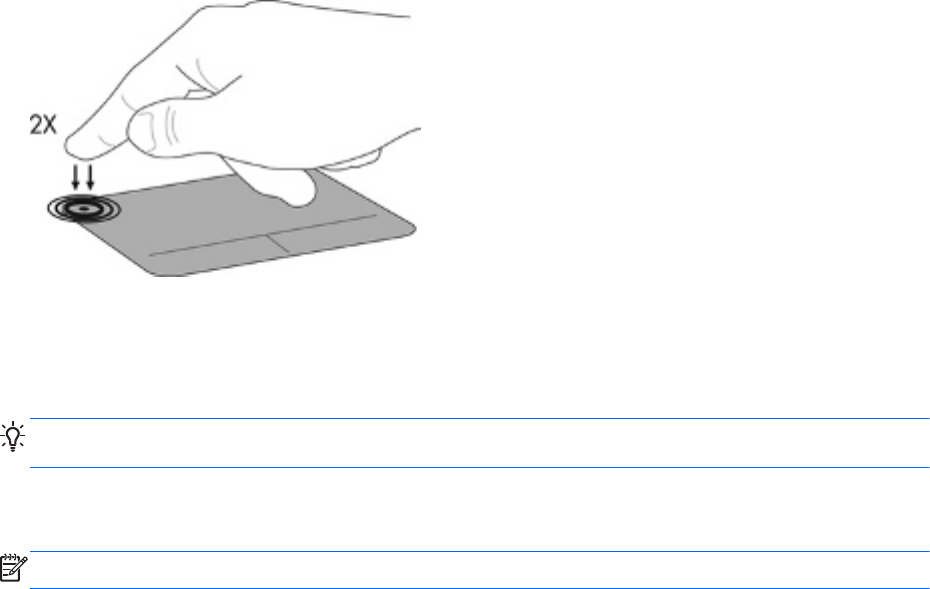
Выключение и включение сенсорной панели
Чтобы выключить или включить сенсорную панель, быстро дважды коснитесь кнопки
включения/выключения сенсорной панели.
Использование жестов на сенсорной панели
С помощью сенсорной панели или экрана (только на некоторых моделях) можно изменять
положение экранного указателя, используя лишь пальцы.
СОВЕТ: На некоторых компьютерах можно пользоваться жестами, используя для этого
сенсорный экран, сенсорную панель и оба устройства.
Сенсорная панель поддерживает различные жесты. Для использования жестов сенсорной
панели поместите на нее одновременно два пальца.
ПРИМЕЧАНИЕ. В некоторых программах жесты сенсорной панели могут не поддерживаться.
1. На начальном экране введите мышь, щелкните Параметры, после чего выберите Мышь
из списка приложений.
2. Перейдите на вкладку Параметры устройства, в отобразившемся окне выберите
устройство и щелкните Параметры.
3. Щелкните жест, чтобы запустить демонстрацию.
Чтобы включить или отключить жесты, выполните указанные ниже действия.
1. На начальном экране введите мышь, щелкните Параметры, после чего
выберите Мышь
из списка приложений.
2. Перейдите на вкладку Параметры устройства, в отобразившемся окне выберите
устройство и щелкните Параметры.
3. Установите или снимите флажок рядом с названием жеста, который необходимо включить
или выключить.
4. Щелкните Применить, затем OK.
26 Глава 4 Навигация с помощью клавиатуры, сенсорных жестов и указывающих устройств










